Come riprodurre Apple Music su Roku? [Guida aggiornata al 2025]
Apple Music è uno dei più grandi servizi di streaming musicale, con oltre 90 milioni di brani e 98 milioni di abbonati in tutto il mondo. Ha molte caratteristiche uniche diverse da altri servizi di streaming, come l'audio spaziale e senza perdita di dati che ha offerto agli amanti della musica un'esperienza di ascolto completamente nuova.
Roku è un lettore multimediale digitale che trasmette in streaming contenuti multimediali da servizi online, inclusi canali audio e video. Si dice che su Roku ci siano oltre 3000 canali e 60 milioni di account attivi. Sarebbe fantastico se potessimo trasmettere in streaming Apple Music su Roku poiché Apple Music fornisce anche video musicali.
Puoi ottenere Apple Music su Roku? Come riprodurre Apple Music su Roku? O anche, come riprodurre i brani di Apple Music offline sulle tue piattaforme di streaming Roku, ad esempio Roku TV? Fatevi un giro in questo articolo approfondito.
Contenuto dell'articolo Parte 1. Puoi ottenere Apple Music su RokuParte 2. Come aggiungere Apple Music a RokuParte 3. Come riprodurre Apple Music su RokuParte 4. Come riprodurre Apple Music su Roku offlineParte 5. Sommario
Parte 1. Puoi ottenere Apple Music su Roku
Puoi ottenere Apple Music su Roku? Negli ultimi dieci anni, molti utenti di Apple Music e Roku hanno chiesto a Roku di aggiungere Apple Music come uno dei suoi canali mentre chiedevano ad Apple Music di rilasciare il suo servizio di streaming su Roku. Nel frattempo si scervellano cercando di trasmettere Apple Music su Roku. Alcuni addirittura dubitavano che Apple Music ce l’avrebbe mai fatta perché tutte le sue canzoni sono crittografate.
Tuttavia, recentemente si sono verificati dei cambiamenti. È un'ottima notizia che Apple Music sia disponibile nel Roku Channel Store dal 2 maggio 2022. Ora gli abbonati possono riprodurre in streaming brani e video musicali da Apple Music sulla piattaforma Roku. Puoi aggiungere Apple Music a Roku? Segui la guida di seguito per scoprire come aggiungere e riprodurre Apple Music su Roku.
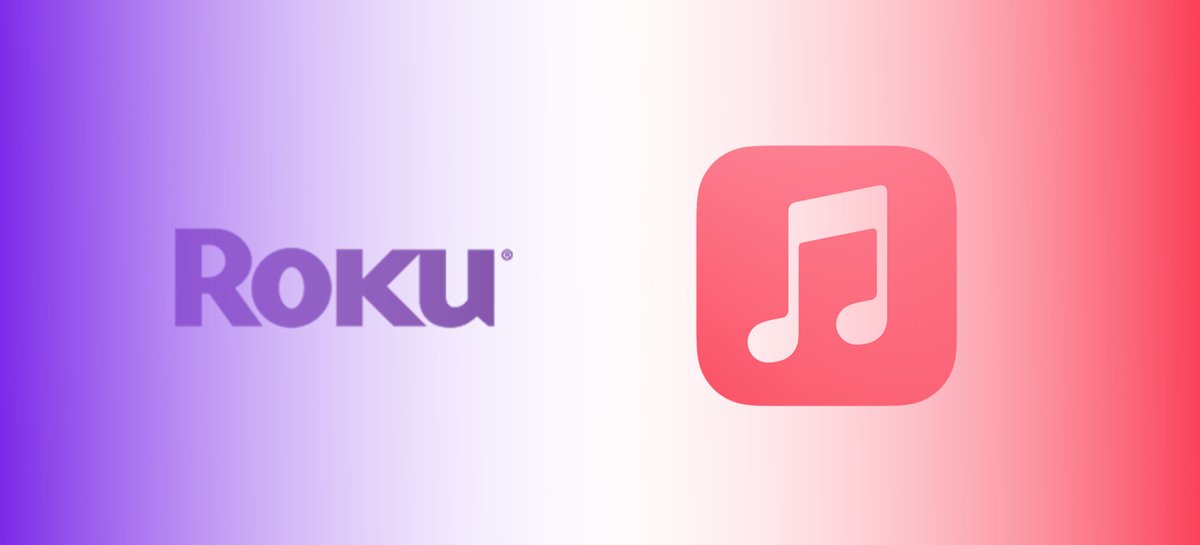
Parte 2. Come aggiungere Apple Music a Roku
Puoi aggiungere Apple Music a Roku? Devi aggiungere Apple Music a Roku dal Channel Store e installare l'app prima di poter eseguire lo streaming di Apple Music sui dispositivi Roku. Potrebbe non funzionare se il tuo dispositivo Roku è troppo vecchio. Ecco i tre modi per aggiungere Apple Music a Roku.
Abbiamo un browser web
#1. Tipo "Roku Channel Store" nella barra di ricerca in un browser web
#2. Apri il collegamento e fai clic su "Registrati" nel menu in alto per accedere al tuo account
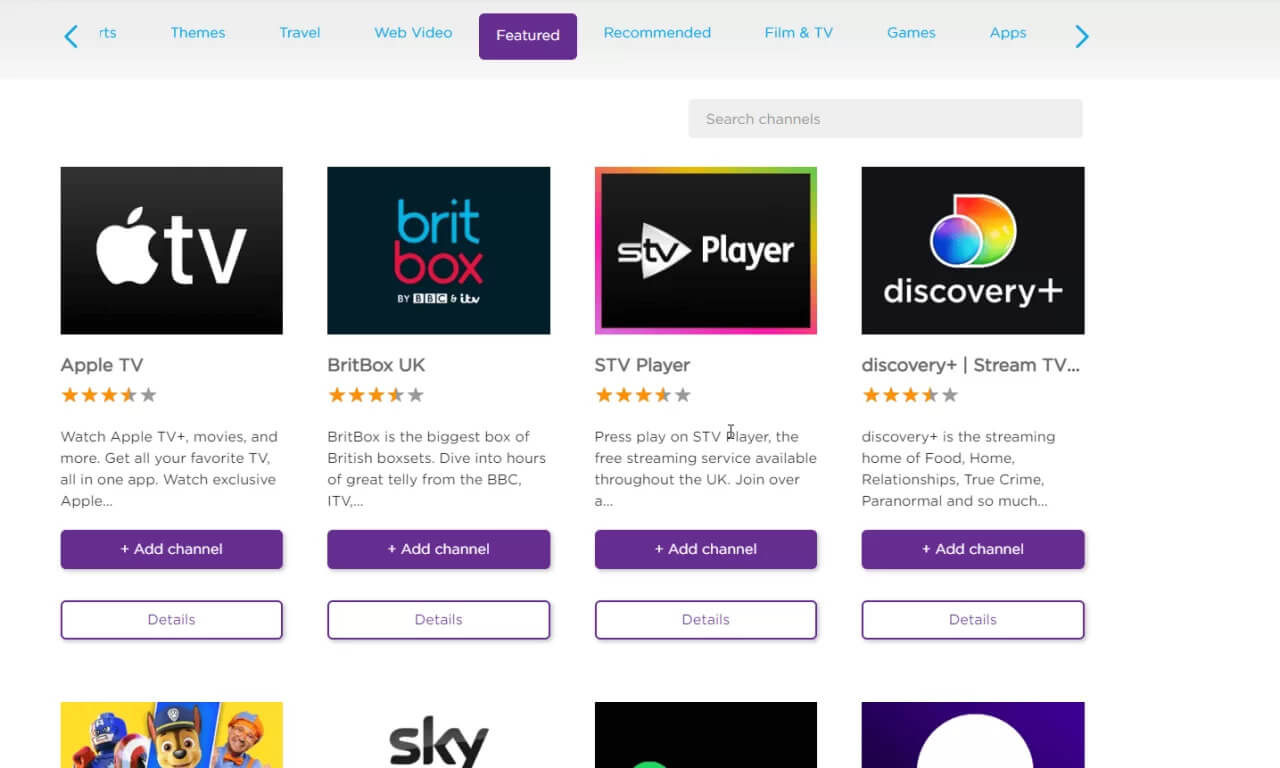
#3. Accedere "Apple Music" nella barra di ricerca e premi entra
#4. Trovare "Apple Music" nei risultati e premi il Dettagli pulsante
#5. Clic "+ Aggiungi canale" e attendi che il pulsante diventi Installato
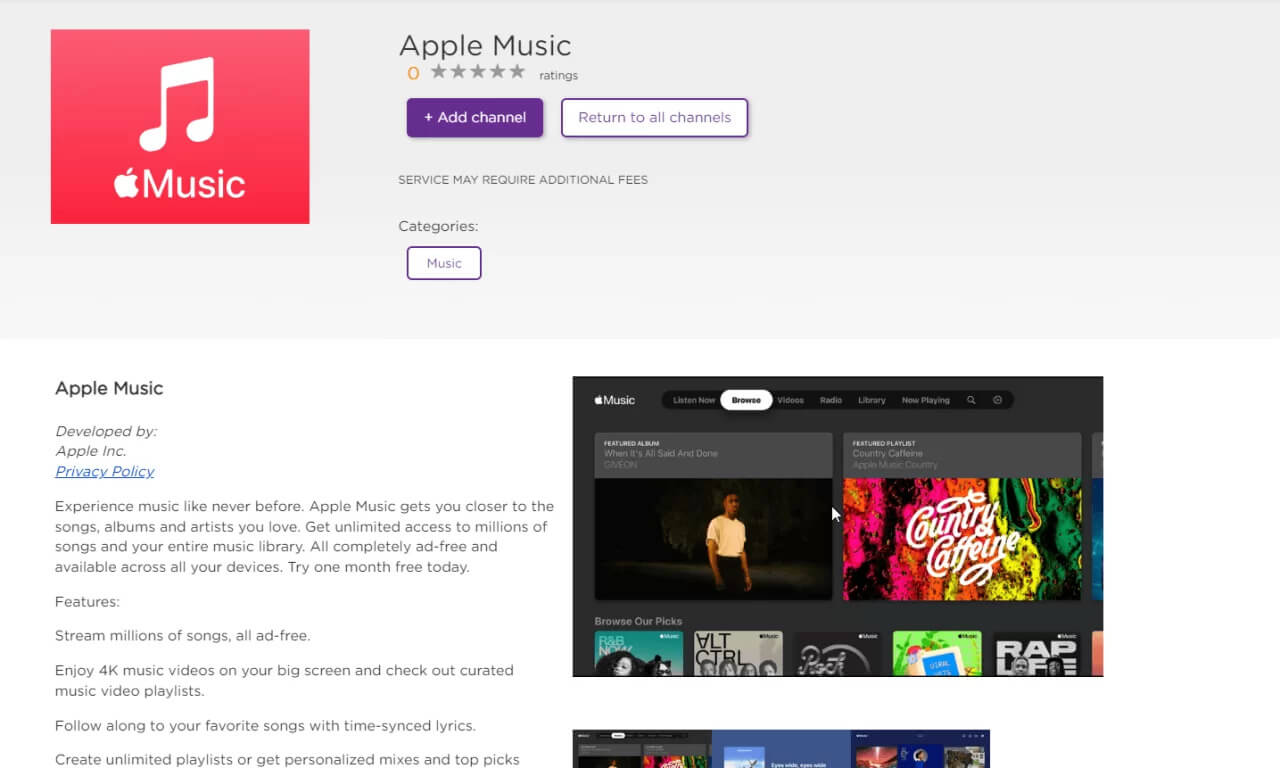
Su una TV
#1. premi il Casa pulsante sul telecomando Roku
#2. Selezionare "Cerca" e digitare "Apple Music"nella barra di ricerca
#3. Selezionare "AppleMusica" nei risultati e fare clic su "Aggiungi canale"
#4. Fare clic su "OK" dopo l'installazione di Apple Music
Su un dispositivo mobile
# 1. Apri l'app Roku sul tuo dispositivo mobile
#2. Clicca il "Casa"icona in basso
#3. Tipo "Apple Music"nella barra di ricerca
#4. Selezionare "Apple Music"nei risultati e tocca"Aggiungi canale"
#5. Rubinetto "OK" e attendi l'installazione di Apple Music
Parte 3. Come riprodurre Apple Music su Roku
Ora hai già aggiunto Apple Music alla tua Roku TV dopo la parte precedente. Vediamo come riprodurre Apple Music su Roku in questa parte.
- Passaggio 1. Apri il canale Apple Music che hai aggiunto a Roku TV.
- Passaggio 2. Sono disponibili due opzioni di accesso. Scansiona direttamente il codice sullo schermo con l'app Apple Music sul tuo iPhone o Android. Accedi manualmente al tuo ID Apple con Roku Remote.
- Passaggio 3. Devi verificarti per la prima volta utilizzando l'ID Apple su Roku e autorizzare il dispositivo ad accedere e utilizzare il tuo account.
Dovrai abbonarti ad Apple Music per avere accesso a oltre 100 milioni di brani con ascolto senza pubblicità. I passaggi per attivare il piano Apple Music sono quasi gli stessi sia su Roku che sul web. Oppure puoi iniziare una prova gratuita per un mese.
- Accedi ad Apple Music sui tuoi dispositivi.
- Vai su Ascolta ora o per te e tocca l'offerta di prova.
- Leggi la pagina delle informazioni per i piani e selezionane uno per continuare.
- Compila i dati di fatturazione e completa il pagamento.
Parte 4. Come riprodurre Apple Music su Roku offline
È bello che gli utenti possano ascoltare Apple Music su Roku. Ma Apple Music non è gratuito. Una volta tu annulla l'abbonamento, le tue canzoni preferite ti lasceranno. Se ti preoccupi, c'è un modo alternativo per riprodurre Apple Music su Roku offline. Utilizzo TunesFun Apple Music Converter per convertire i brani di Apple Music in altri formati di uso comune in modo da poterli archiviare sui tuoi dispositivi e anche trasmetterli in streaming su Roku anche se l'abbonamento scade.
Caratteristiche principali di TunesFun Apple Music Converter
- Converti Apple Music in MP3 con qualità originale al 100%.
- Rimuovi Apple Music DRM.
- Formati di output comuni: MP3, AAC, M4A, AC3, FLAC, WAV.
- Velocità di conversione 16X. Conserva i tag ID3 e tutti i metadati.
- Perfettamente compatibile con Windows 10 e macOS.
- Scarica e converti tutti i brani di Apple Music per riproduzione offline.
Come scaricare Apple Music tramite questa app
Abbiamo preparato qui una guida su come riprodurre Apple Music su Roku tramite l'app.
Passaggio 1. Scarica e avvia TunesFun Apple Music Converter
Scegli la versione Windows o Mac da scaricare e installare TunesFun Apple Music Converter sul tuo computer. Dopo aver avviato il software, si aprirà automaticamente iTunes per rilevare i brani che hai scaricato nelle playlist e nella libreria di iTunes.

Passaggio 2. Gestisci le impostazioni di output e avvia la conversione
Per riprodurre Apple Music su Roku con il formato corretto, devi scegliere le impostazioni di output in basso. Seleziona i formati di output che desideri trasmettere in streaming su Roku. È inoltre possibile regolare la qualità dell'output. Una qualità superiore significa una dimensione più grande. Inoltre, puoi scegliere il percorso di output facendo clic sul pulsante con tre punti accanto al campo Cartella di output. Infine, fai clic sul pulsante "Converti" nell'angolo in basso a destra.

Passaggio 3. Attendi qualche secondo e visualizza i file di output
Puoi vedere la progressione nella scheda "Conversione". Non utilizzare o chiudere iTunes durante la conversione perché si verificano errori. Al termine, vai alla scheda Finito e puoi immediatamente individuare le posizioni dei brani facendo clic sul pulsante "Visualizza file di output".

In pochi minuti, i file musicali convertiti e privi di DRM saranno ora disponibili per lo streaming. Puoi riprodurre in streaming Apple Music su Roku e spostarli o salvarli anche su unità esterne!
Come riprodurre Apple Music scaricato su Roku
Esistono diversi modi per eseguire lo streaming di Apple Music scaricata su Roku, ad esempio utilizzando la funzione Play on Roku, Apple AirPlay, Screen Mirroring e casting. Gioca su Roku è una funzionalità integrata nell'app mobile Roku gratuita per dispositivi iOS e Android che ti consente di condividere foto, video e brani archiviati sul tuo dispositivo con il lettore di streaming Roku.
Prima di iniziare a imparare come utilizzare Play su Roku, devi trasferire i brani scaricati dal tuo computer al tuo dispositivo mobile tramite un driver USB, Bluetooth o altri metodi. E solo MP3 e M4A sono formati musicali supportati. Quindi, assicurati di averli convertiti in questi due formati.
# 1. Apri l'app Roku sul tuo dispositivo mobile
#2. Selezionare "dispositivi" sulla barra di navigazione e scegli il tuo dispositivo Roku
#3. Avvia Play su Roku selezionando "Media"
#4. Selezionare "Musica" e consenti all'app di condividere i tuoi contenuti sul dispositivo Roku
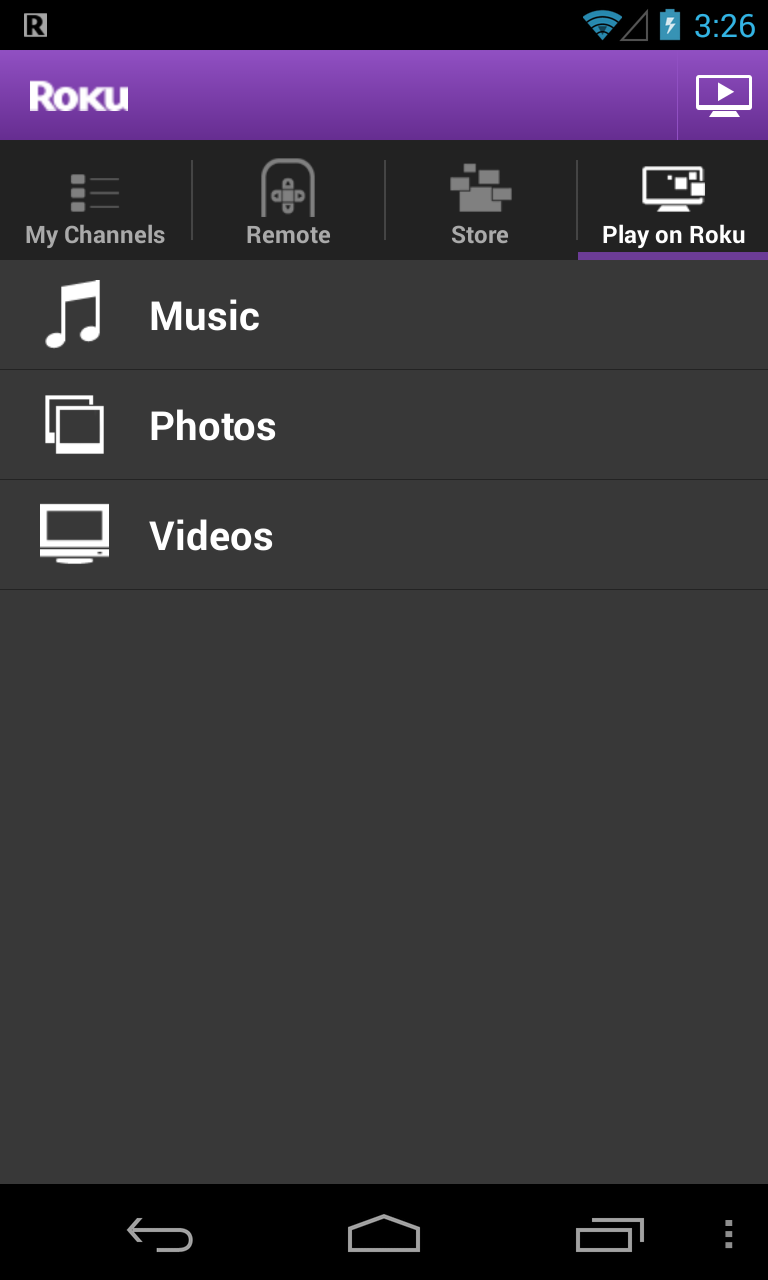
#5. Seleziona i brani da condividere sulla tua TV
Parte 5. Sommario
Essere in grado di ascoltare Apple Music su Roku è un'esperienza meravigliosa. Puoi trovare e aggiungere Apple Music al tuo canale nel Roku Channel Store dopo il 2022. Se desideri riprodurre in streaming Apple Music su Roku dopo aver annullato l'abbonamento, puoi utilizzare TunesFun Apple Music Converter per convertire le tue canzoni preferite e salvarle sul tuo dispositivo. Qui ti mostro come trasmetterli in streaming tramite la funzione Play on Roku. È davvero facile. Vai e provalo.
Lascia un commento